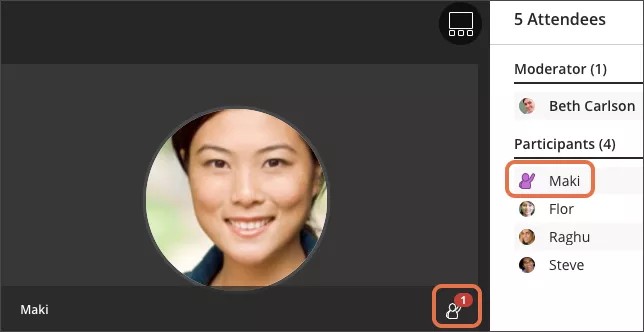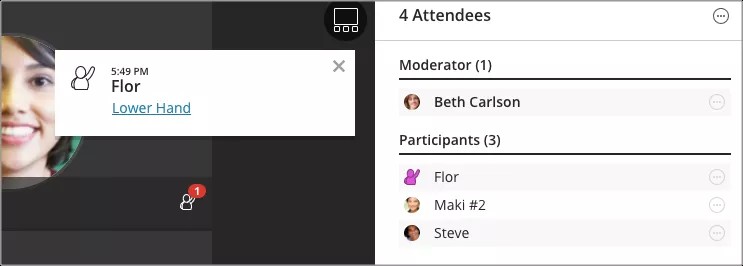Gestire le richieste di intervento
I partecipanti possono “alzare la mano” per chiedere la parola durante la sessione. Questa azione serve per attirare la tua attenzione o per porre una domanda. Puoi scegliere se concedere subito la parola o chiudere la notifica e consentire loro di parlare in un secondo momento.
Attiva le notifiche che ti avvisano quando qualcuno chiede la parola. Accanto ai partecipanti che chiedono la parola viene visualizzata l’immagine di una persona che alza la mano. I partecipanti vengono inseriti all’inizio dell’elenco relativo al proprio ruolo nel riquadro Partecipanti, per evitare che vengano dimenticati e per essere trovati facilmente.
Puoi abbassare le mani nel riquadro Partecipanti. Posizionati sul partecipante che ha chiesto la parola e seleziona Controlli partecipante. Seleziona Abbassa la mano.
Per impostazione predefinita, quando qualcuno chiede la parola ricevi una notifica. Se, quando i partecipanti alzano la mano, non visualizzi o non senti la notifica della richiesta di intervento, controlla le Impostazioni di notifica in Le mie impostazioni.
- Notifica audio: sentirai un avviso con l’effetto sonoro “Duh da”.
- Notifica popup Collaborate: nello spazio riservato ai file multimediali viene visualizzato un popup. Seleziona Abbassa la mano nella notifica per rimuovere le richieste di intervento. Chiudi la notifica per mantenere attiva la richiesta di intervento e ritornarvi in seguito.
- Notifica popup browser: nella parte superiore della finestra del browser viene visualizzato un popup. Le notifiche del browser vengono visualizzate solo quando un’altra finestra del browser (o applicazione) è aperta o attiva. Chiudi la notifica per mantenere attiva la richiesta di intervento e ritornarvi in seguito.